CAD怎么画荷花? CAD建立荷花的详细教程
摘要:在画简笔画的时候,我们会经常画荷花,在用电脑制图之后,画起来更加方便,这里介绍用AUToCAD2010软件画荷花,希望对大家有用。1、打开A...
在画简笔画的时候,我们会经常画荷花,在用电脑制图之后,画起来更加方便,这里介绍用AUToCAD2010软件画荷花,希望对大家有用。
1、打开AUToCAD2010软件。
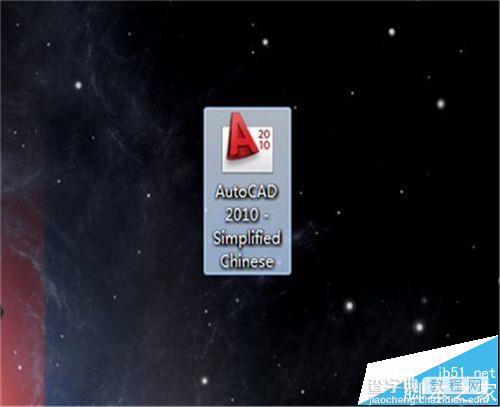
2、绘制两个半径为50mm的圆,圆心在一条直线上,且圆心之间的距离为75mm,如图所示。
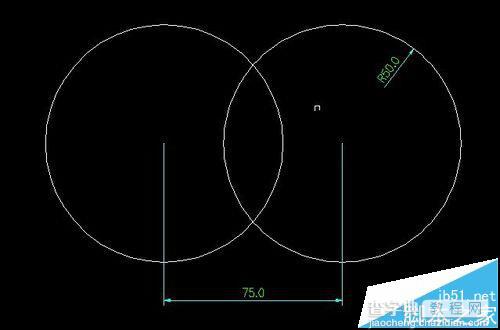
3、用直线连接两圆的二个交点,并用修剪命令修剪,如图所示。
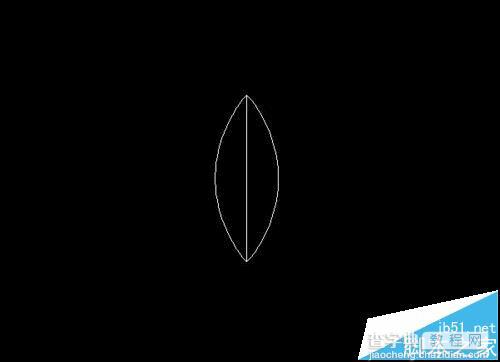
4、用ar(阵列)命令,然后选择“环形阵列”,选择对象为步骤3中的直线,中心点为直线最上方点,项目总数为16,填充角度为35°,然后点确定,得到如图所示的阵列图形。

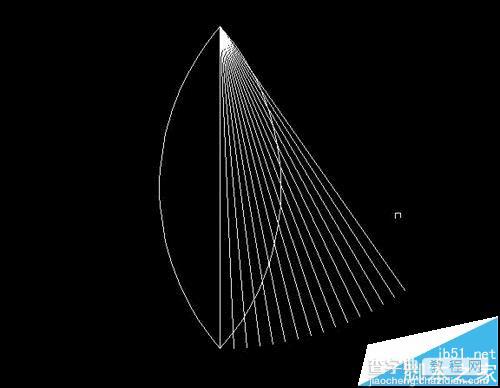
5、用tr修剪命令,修剪掉圆之外的线段,如图所示。
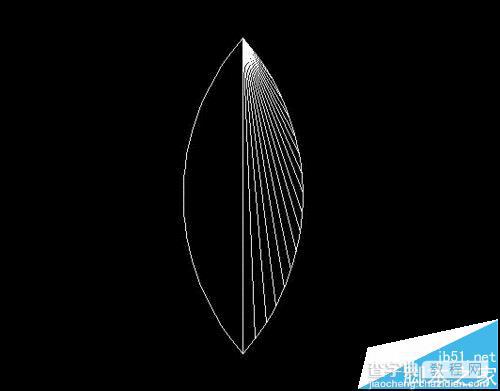
6、用mi镜像命令,镜像阵列修剪后的线段,得到如图所示的花瓣。

7、用ar(阵列)命令,然后选择“环形阵列”,选择对象为步骤5所示的花瓣,中心点为花瓣最上方点,项目总数为16,填充角度为360°,然后点确定,得到如图所示的荷花。
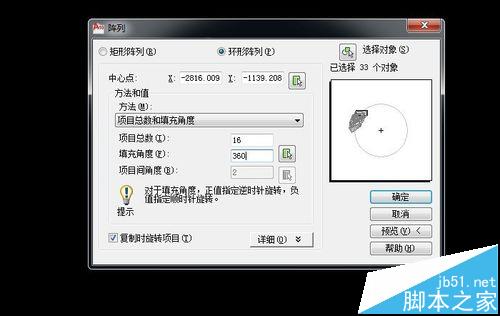

【CAD怎么画荷花? CAD建立荷花的详细教程】相关文章:
